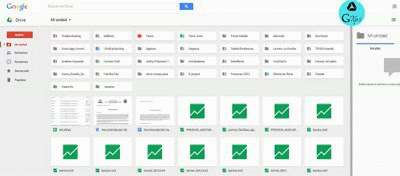Ya habíamos visto un interesante artículo sobre las 10 cosas que tienes que saber sobre la nueva interfaz de Google Drive en el cual hablamos de sus nuevas características y funciones. Ahora te traemos 5 tips que seguro no sabías de esta nueva interfaz y que pueden ser de mucha ayuda. Vamos a enumerarlos!!
GTip 1: Añade una descripción a tus fotos y documentos. Para hacer esto selecciona la imagen o archivo y dirígete a Detalles, en el panel izquierdo de GDrive. Una vez allí, encontrarás que puedes añadir una descripción que servirá para gestionar mejor tus archivos. Adicionalmente, para el caso de las fotos, puedes evitar que otras personas descarguen la imagen marcando la casilla que se encuentra debajo de la descripción.
GTip 2: Administra mejor tu cuota. Para hacer eso simplemente ‘pasa el ratón’ sobre las estadísticas de almacenamiento en la esquina inferior izquierda y tendrás las estadísticas de uso de una forma rápida. Adicionalmente, si haces clic en Drive se organizarán tus archivos por tamaño, lo cual permite optar por eliminar los archivos grandes y que no sean necesarios.
GTip 3: Adiciona archivos a diferentes carpetas. Si seleccionas un archivo y presionas con el teclado Shift + Z, entonces se desplegará el menú de Agregar a, lo que te permite adicionar el mismo archivo a múltiples carpetas. Esta acción es diferente de mover o crear una copia, ya que se adiciona el mismo documento en diferentes ubicaciones y por ende si lo modificas, estos cambios se verán reflejados en todos los destinos.
GTip 4: Cambia el tamaño de la barra lateral: Coloca el cursor sobre la línea de la barra lateral y muevela hacia la izquierda o derecha. Esto sirve para mejorar la visualización de las carpetas, en los casos donde hayan muchas y tengan nombres largos.
GTip 5: Cambia el tamaño de visualización de los archivos: Si prefieres un aspecto más compacto, puedes ajustar la densidad de la ‘vista de lista’ escribiendo «qq«, si escribes esto dos veces se ajustará según como prefieras, más grande o pequeño.
Fuente: Gtips